直接归档传入和传出的电子邮件【Exchange篇】
更新时间:2019-08-29 11:56:58
基本功能
Microsoft Exchange 日记功能可以记录所有传入和传出的邮件。在发送和接收时,Microsoft Exchange 会创建相应电子邮件的副本。然后将该副本附加到所谓的日记报告并存储在特殊日记邮箱中。日记报告包含有关实际发件人和收件人的信息;Microsoft Exchange 还解析了BCC收件人和通讯组列表。使用相应的归档配置文件,MailStore可以自动归档日记邮箱。在此过程中,MailStore会解析日记报告中的信息,并将电子邮件分配给各自的MailStore存档。因此,即使使用日记归档,所有用户也只能访问自己的电子邮件。第1步:为日记创建邮箱
要设置具有有意义名称的新Exchange用户,例如Exchange Journal,请按以下步骤操作:- 启动Exchange管理控制台
- 单击 "收件人配置" 。
- 从操作或上下文菜单中选择 "新建邮箱" 。
- 选择 "用户邮箱" ,然后单击 "下一步" 。
- 选择 "新建用户" ,然后单击 "下一步" 。
- 输入必要的数据以创建新用户。
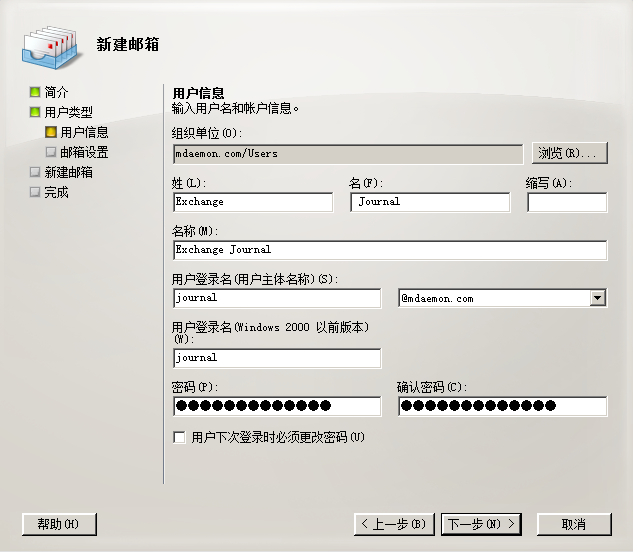 新建用户邮箱[/caption]
新建用户邮箱[/caption]
- 单击 "下一步" 确认。
- 单击 "浏览" 以选择邮箱数据库,然后单击 "下一步" 。
- 单击 "新建" 确认摘要,创建新用户以及相应的邮箱。
第2步:配置Exchange日记功能
Microsoft Exchange 中提供了两种类型的日记功能,标准和高级日记功能:- 标准日记功能在邮箱数据库级别配置,并记录该数据库的所有已发送和已接收电子邮件。
- 高级日记功能允许通过规则限制特定收件人或通讯组列表的日记记录; 此外,内部和外部电子邮件可以区别对待。
备选方案1:配置标准日记功能
- 打开Exchange管理控制台。
- 在菜单树的 "服务器配置" 部分中,选择 "邮箱" 。
- 单击 "数据库管理" 选项卡。
- 单击要为其设置日记功能的邮箱数据库,然后从操作或上下文菜单中选择 "属性" 。
- 单击 "常规" 选项卡。
- 激活 "日记收件人" 选项,并点击 "浏览..." 。
- 从收件人列表中选择在步骤1中创建的用户,然后单击 "确定" 进行确认。
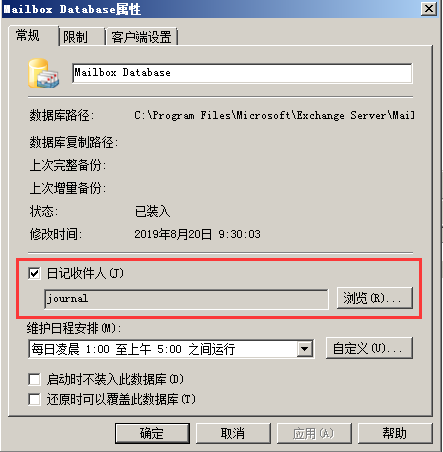 配置标准日记功能[/caption]
配置标准日记功能[/caption]
- 单击 "确定" 接受更改。
备选方案2:配置高级日记功能
- 打开Exchange管理控制台。
- 在菜单树的 "组织配置" 部分中,选择 "集线器传输" 。
- 单击日记规则选项卡,然后从操作或上下文菜单中选择新日记规则。
- 将打开 "新建日记规则" 对话窗口。
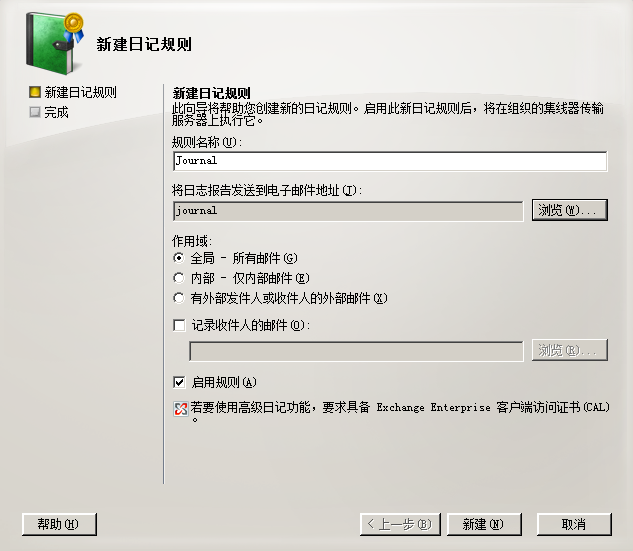 配置高级日志功能[/caption]
配置高级日志功能[/caption]
- 输入日记规则的名称,例如Journal。
- 单击 "浏览..." 并选择在步骤1中创建的用户。
- 在 "范围" 下,选择是捕获所有消息,还是仅捕获内部消息或仅捕获外部消息。
- 使用“ 收件人日记邮件”选项,您可以将日记规则限制为某些收件人或组的邮件。
- 确保启用了 "启用规则" 选项。
- 单击 "新建" 以激活规则。请记住,在复杂的Microsoft Exchange环境中,新规则生效可能需要几分钟。
第3步:配置MailStore服务器
请按以下步骤操作:- 以MailStore管理员身份登录MailStore Client。
- 单击 "存档电子邮件" 。
- 从窗口的 "创建配置文件" 区域的 "电子邮件服务器" 列表中,选择 "Microsoft Exchange" 以创建新的存档配置文件。
- 将打开一个向导以帮助指定存档设置。
- 自动处理入站和出站电子邮件。
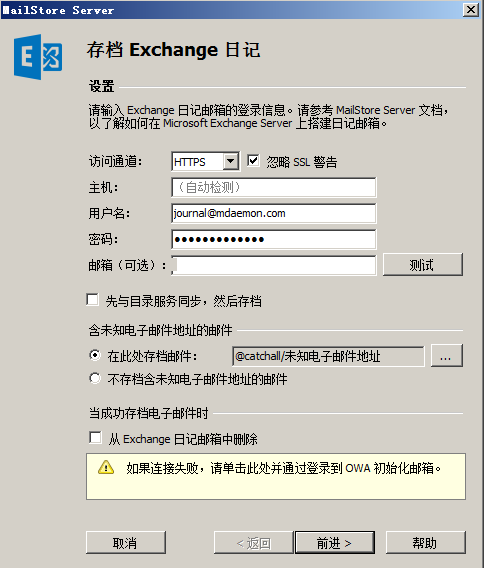
- 在 "访问通道" 下,选择用于访问Exchange服务器的协议。只要有可能应使用HTTPS。
- 请注意:根据所选协议,可以选择忽略SSL警告。通常,如果在服务器上使用非官方或自签名证书,则会出现这些警告。
- 在 "主机" 下,输入Exchange服务器的名称。
- 在 "用户名" 和 "密码" 下,输入Exchange日记邮箱的凭据。
- 如果要通过HTTP / HTTPS使用不是邮箱所有者的凭据访问日记邮箱,则必须在邮箱(可选)字段中指定日记邮箱的主电子邮件地址。
- 单击 "测试" 以验证MailStore是否可以访问邮箱。
- 先与目录服务同步,然后存档 如果启用此选项,则在归档过程实际运行之前,MailStore用户列表将与已配置的目录服务同步。这样做的好处是,例如,新的员工将在归档之前创建为MailStore用户,这使MailStore能够将他们的电子邮件分类到正确的档案中。如果要自动运行日记归档作业,建议使用此选项。
- 含未知电子邮件地址的邮件 在本节中,您可以配置是否存档仅包含不属于任何MailStore用户的电子邮件地址的邮件。默认情况下,此类电子邮件将存档到catchall文件夹中,但您可以通过省略号(...)选择另一个文件夹。或者您可以不存档含未知电子邮件地址的邮件。
- 当成功存档电子邮件时 启用 "从Exchange日记邮箱中删除" 选项将在邮件存储成功存档后自动删除日记邮箱中的电子邮件。该选项对用户邮箱中的电子邮件没有任何影响。
- 单击 "前进" 继续。
- 超时值可以被指定。仅在确定需要时更改此值(例如,服务器速度非常慢)。
- 单击 "前进" 继续。
- 在最后一步中,可以指定归档配置文件的名称。单击 "完成" 后,归档配置文件将列在 "已保存的配置文件" 下,并且可以根据需要立即或自动运行。
